Win8系统system.exe进程占用磁盘100%该怎么办
发布时间:2015-11-24 来源:查字典编辑
摘要:电脑在运行某些软件应用程序时会占用磁盘一定空间,比如说大家熟悉的win7纯净版,这就是所谓的软件运行越多,电脑就会变得越卡的原因。最近有用户...
电脑在运行某些软件应用程序时会占用磁盘一定空间,比如说大家熟悉的win7纯净版,这就是所谓的软件运行越多,电脑就会变得越卡的原因。最近有用户在win8系统中通过任务管理器查看到system.exe进程占用磁盘100%,这很是损耗磁盘空间,很容易变得卡顿或死机等问题,出现这种情况很多用户都不知道是什么缘故,下面给大家整理了system.exe进程占用磁盘大空间的解决措施。
1、关闭家庭组,具体步骤是:依次点击控制面板、操作中心、维护、关闭家庭组。
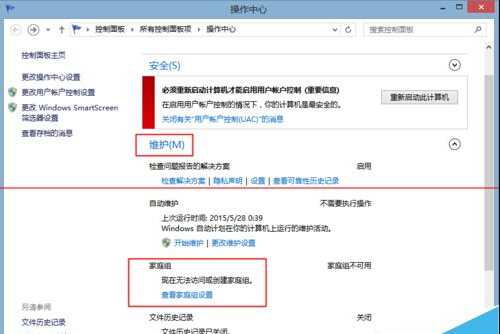 2、接着就关闭家庭组功能:点击WIN+R组合键,运行Services.msc,然后找到 HomeGroup Listener 和 HomeGroup Provider两个 服务,分别停止和禁用这两项服务。
2、接着就关闭家庭组功能:点击WIN+R组合键,运行Services.msc,然后找到 HomeGroup Listener 和 HomeGroup Provider两个 服务,分别停止和禁用这两项服务。
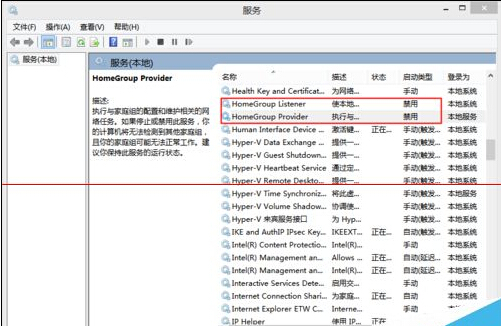 3、再打开网络和共享中心,找到更改适配器设置里面的网络连接,再找到 internet协议版本6(tcp/ipv6),将其前面的勾直接去掉,然后确定退出。
3、再打开网络和共享中心,找到更改适配器设置里面的网络连接,再找到 internet协议版本6(tcp/ipv6),将其前面的勾直接去掉,然后确定退出。
4、Win8系统下微软默认的杀毒MSE和Windows Defender其实合为一体,了。当使用的时候打开EXE,压缩包里面会有很多的文件夹,一直处于扫描状态,对此的解决办法是:点击快捷键Win+X 组合键,打开控制面板 之后找到Windows Defender ,然后点击设置 ,单击实施保护,再把管理员前面去掉勾,最后在把启用 Windows Defender 去掉勾就可以了。

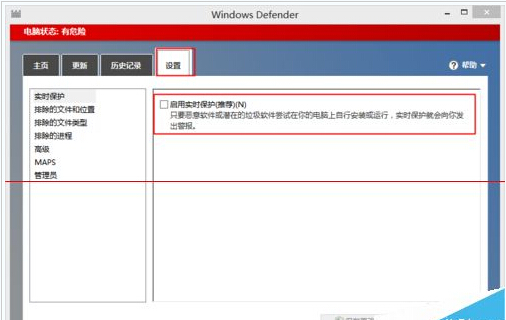 通过关闭关闭家庭组功能和相关服务并关闭实时保护功能,那么system.exe进程占用磁盘空间问题也很容易得到缓解。
通过关闭关闭家庭组功能和相关服务并关闭实时保护功能,那么system.exe进程占用磁盘空间问题也很容易得到缓解。


